Microsoft Purview 数据映射中的域和集合可用于按业务流组织资产和源。 它们也是在整个 Microsoft Purview 治理门户中用于管理访问权限的工具。 本指南将指导你创建和管理域和集合,并介绍注册源以及将资产添加到集合的步骤。
有关域和 Microsoft Purview 数据映射的结构的详细信息,请参阅有关 Microsoft Purview 中的域的文章。
先决条件
具有活动订阅的 Azure 帐户。 创建帐户。
你自己的 Microsoft Entra 租户。
使用新的 Microsoft Purview 体验的 Microsoft Purview 帐户。
需要是 Microsoft Purview 治理门户中的 Purview 管理员 才能管理域。 若要检查或设置这些角色,请参阅我们的权限文档。
管理域和集合的权限
若要管理域和在域中的权限,用户需要是 Purview 管理员或域管理员。
若要管理集合,用户必须至少是 Microsoft Purview 治理门户中的“域管理员”或“集合管理员”。
可在 Microsoft Purview 治理门户中查看这些权限:
导航到 Microsoft Purview 门户 (https://purview.microsoft.com)。
打开“数据映射”解决方案。
从左窗格中选择“域”,打开域管理页。
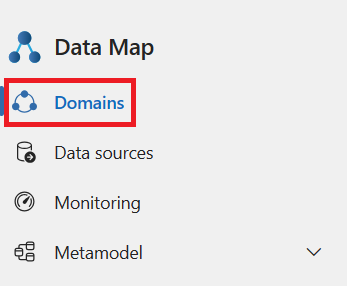
选择默认域。 目前这是唯一可用的域。
在集合窗口中选择“角色分配”。
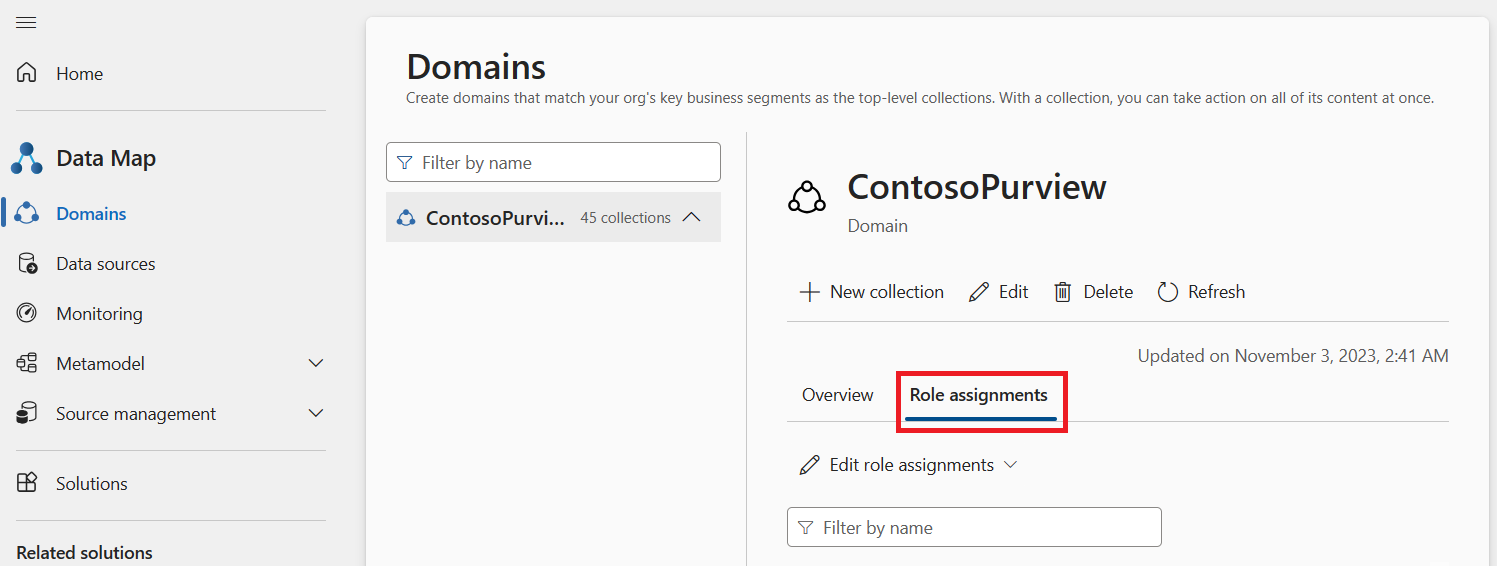
在以下角色下搜索你的用户:
- 域管理员 - 能够管理域或域中的权限。
- 集合管理员 - 能够在域中创建或管理集合。
提示
若以上两种必要的权限你都没有,请联系域管理员授予你权限。
默认域
每个 Microsoft Purview 数据映射都以默认域开头。
将帐户升级到新体验时,主帐户的根集合将成为默认域。
如果尚未升级到新体验,请在选择要提升为默认域的帐户时考虑以下几点:
- 数据资产:选择拥有最有价值或最常用数据资产的帐户,因为升级后该帐户将成为默认域。
- 帐户使用情况:评估当前正在使用的每个帐户及其在组织中的角色。 为此,被视为“生产”的帐户是最可行的选择。
- 权限和访问控制:考虑每个帐户的现有权限和访问控制,因为它们将作为隔离域延续到升级后的环境。 新环境中应用的权限和原始环境中完全一致。 不会再授予更多权限。
有关新体验的详细信息,请参阅新 Microsoft Purview 体验中的治理指南。
自定义域
可以在 Microsoft Purview 数据映射中创建最多四个自定义域。
创建自定义域
打开“数据映射”解决方案。
从左窗格中选择“域”,打开域管理页。
选择 “+ 新建域(预览版)”按钮。
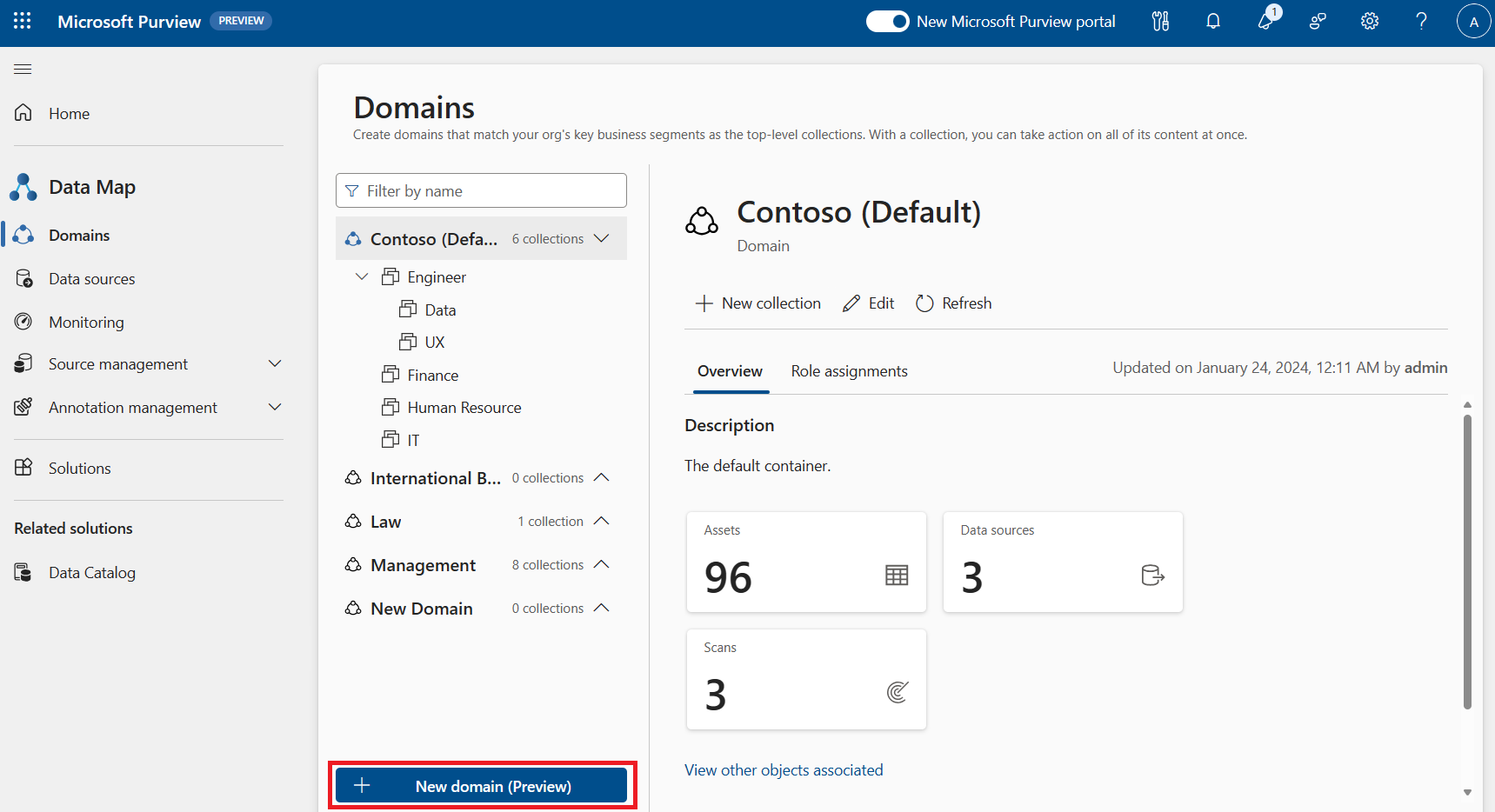
为域提供名称、描述,并分配一个或多个域管理员。
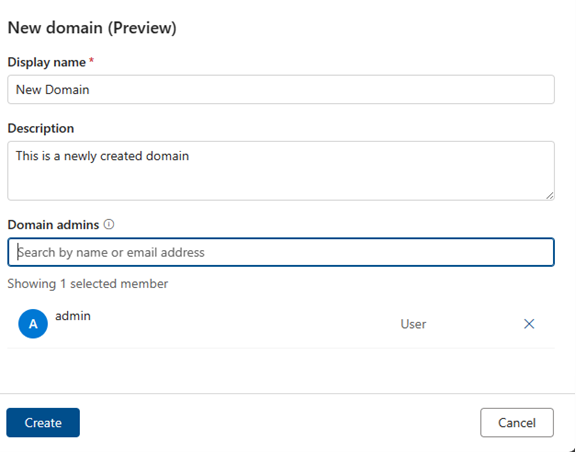
选择创建。
编辑自定义域
可以通过编辑自定义域的描述或管理员来修改它们。
- 导航到 https://purview.microsoft.com。
- 打开“数据映射”解决方案。
- 从左窗格中选择“域”,打开域管理页。
- 选择要编辑的域。
- 选择域详细信息页面上的“编辑”按钮。
删除自定义域
重要
- 在删除自定义域之前,必须先删除其下的所有内容。 包括:子集合、数据源、扫描、资产、词汇表、术语、凭据、Azure Key Vault 等。
- 默认域无法删除。
若要删除域,需要拥有 Microsoft Purview 管理员或域管理员权限。
- 导航到 https://purview.microsoft.com。
- 打开“数据映射”解决方案。
- 从左窗格中选择“域”,打开域管理页。
- 选择要删除的域。
- 选择“删除”按钮并确认删除。
集合管理
创建集合
你需要成为域内的集合管理员或域管理员才能创建集合。 如果你不确定自己是否为集合管理员,请按照上述指南检查权限。
打开“数据映射”解决方案。
从左窗格中选择“域”,打开域管理页。
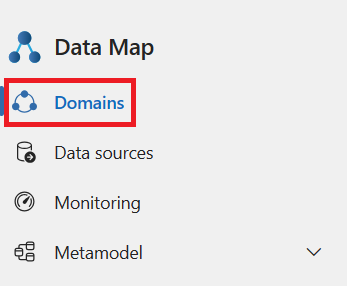
选择默认域旁边的下拉列表。
选择默认域,或选择要在其中创建子集合的现有集合。
选择“+ 新建集合”。 同样,请注意只有域和集合管理员能够管理集合。
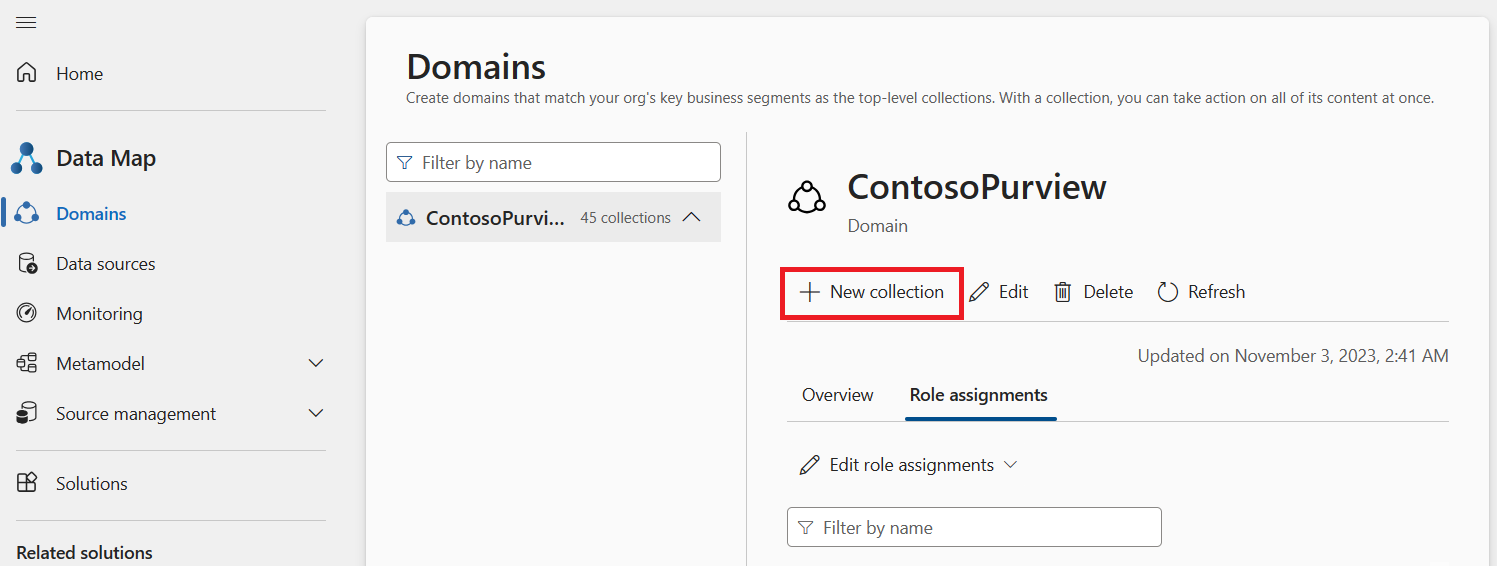
在新集合窗口中,输入集合显示名称和说明。 如果需要,还可以将用户或组作为集合管理员添加到新集合。
选择创建。
新集合的信息将反映在域下的集合列表中,而你将进入集合的详细信息页。
编辑集合
在集合详细信息页或者集合的下拉菜单中选择“编辑”。
进行任何更改,然后选择“保存”以保存更改。
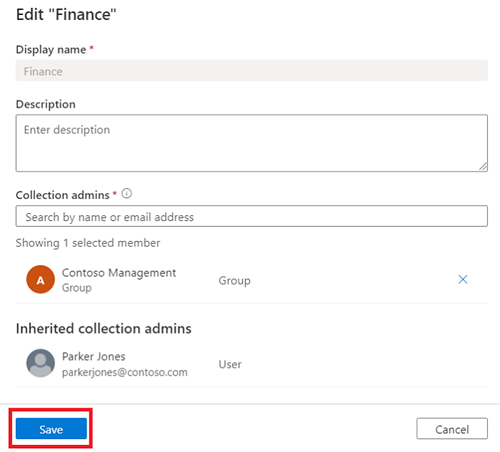
查看集合
选择集合名称旁边的箭头图标,展开或折叠集合层次结构。 选择集合名称进行导航。
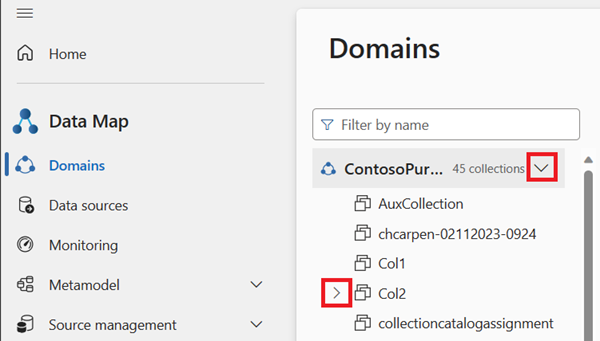
在列表顶部的筛选器框中键入内容以筛选集合。
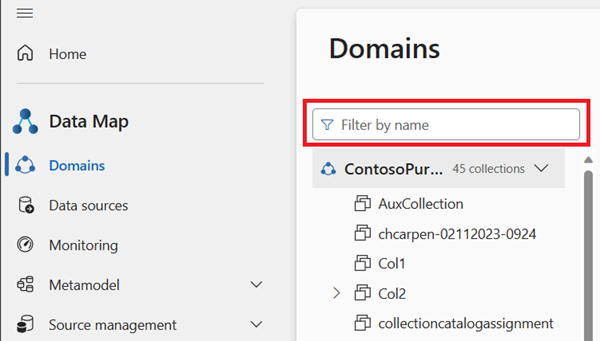
在集合详细信息页中选择“刷新”以重载单个集合。
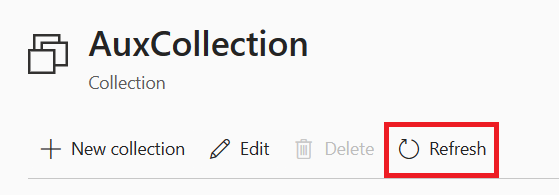
删除集合
需要成为域管理员或集合管理员才能删除集合。 如果你不确定自己是否为管理员,请按照上述指南检查权限。仅当没有子集合、资产、数据源或扫描与其关联时,才能删除集合。
从集合详细信息页面中选择“删除”。
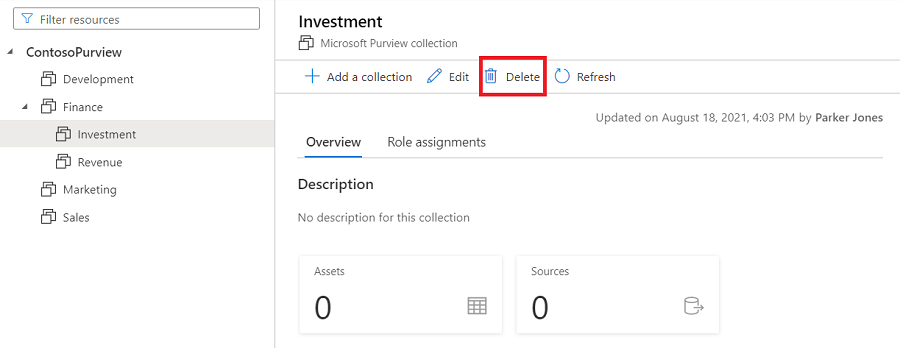
出现“是否确定要删除此集合?”提示时,选择“确认”

确认从 Microsoft Purview 数据映射中删除集合。
注意
仅当没有子集合、资产、数据源或扫描与其关联时,才能删除集合。
在集合之间移动已注册的源
可以将已注册的源从一个集合移到你有权访问的另一个集合。 有关步骤,请参阅“管理数据源”一文。
添加角色并限制访问
由于权限是通过 Microsoft Purview 数据映射中的域和集合进行管理的,因此了解角色及其授予用户的权限非常重要。
域和集合中的角色分配和继承的方式相同。 在某个域或集合中被授予权限的用户有权访问与该集合关联的源和资产,并会继承其子集合的权限。 可以限制继承,但默认情况下允许继承。
角色
分配的所有角色适用于应用该角色的集合中的源、资产和其他对象。
- 域管理员(仅限域级别)- 可以在域中分配权限并管理其资源。
- 集合管理员 - 需要将角色分配给 Microsoft Purview 治理门户中的其他用户或管理集合的用户角色。 集合管理员可以将用户添加到他们作为管理员的集合上的角色。 他们还可以编辑集合及其详细信息,并可以添加子集合。 根集合的集合管理员自然而然也会获得对 Microsoft Purview 治理门户的权限。 如果需要更改根集合管理员,可以按照以下部分中所述的步骤进行操作。
- 数据管护者 - 提供对 Microsoft Purview 统一目录的访问权限以管理资产、配置自定义分类、创建和管理术语表术语和查看数据资产见解的角色。 数据管理者可以创建、读取、修改、移动和删除资产。 他们还可以将注释应用于资产。
- 数据阅读者 - 一种提供对数据资产、分类、分类规则、集合和术语表术语的只读访问权限的角色。
- 数据源管理员 - 允许用户管理数据源和扫描的角色。 如果用户仅被授予给定数据源的“数据源管理员”角色,则用户可以使用现有扫描规则运行新扫描。 若要创建新的扫描规则,则还必须向用户授予“数据读取者”或“数据管护者”角色。
- 见解读取者 - 该角色提供对集合的见解报告的只读访问权限,见解读取者在集合中还至少具有“数据读取者”角色。 有关详细信息,请参阅见解权限。
- 策略作者 - 允许用户通过 Microsoft Purview 中的数据策略应用查看、更新和删除 Microsoft Purview 策略的角色。
- 工作流管理员 - 该角色允许用户访问 Microsoft Purview 治理门户中的工作流创作页并在其具有访问权限的集合上发布工作流。 工作流管理员仅有权访问创作,因此至少需要集合上的数据读者权限才能访问 Purview 治理门户。
备注
此时,Microsoft Purview“策略创建者”角色不足以创建策略。 它还需要 Microsoft Purview“数据源管理员”角色。
重要
创建帐户的用户会自动分配为默认域上的域管理员和根集合上的集合管理员。
添加角色分配
打开 Microsoft Purview 数据映射。
选择要在其中添加角色分配的域或集合。
选择“角色分配”选项卡以查看集合或域中的所有角色。 只有集合管理员或域管理员能够管理角色分配。
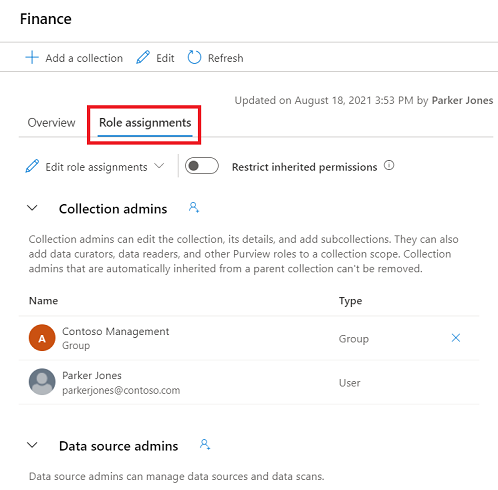
选择“编辑角色分配”或人像图标以编辑每个角色成员。
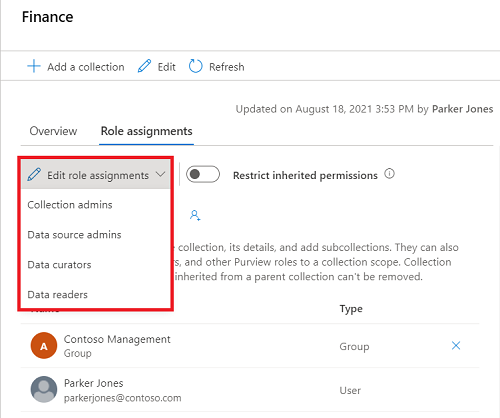
在文本框中键入内容,以搜索要添加到角色成员的用户。 选择“X”删除你不想要添加的成员。
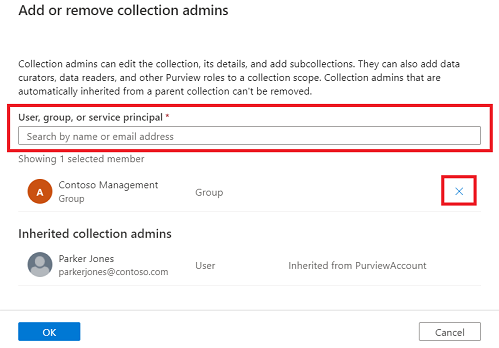
选择“确定”保存更改,然后你将看到新用户已反映在“角色分配”列表中。
删除角色分配
选择用户名旁边的“X”按钮删除角色分配。
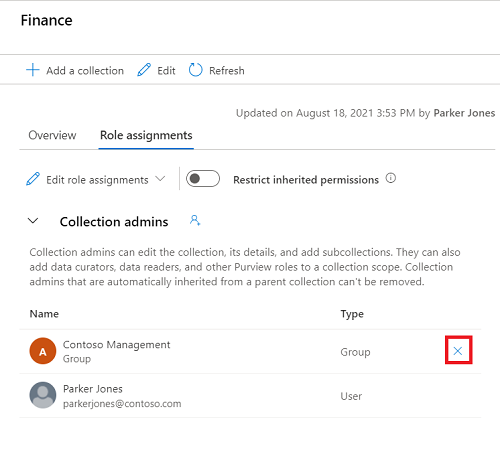
如果确定要删除该用户,请选择“确认”。
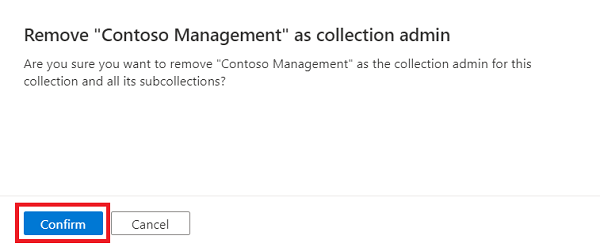
限制继承
集合权限是从父集合自动继承的。 随时可以使用“限制继承的权限”选项来限制从父集合继承。
注意
目前无法限制来自默认域的权限。 在默认域分配的任何权限将由域的直接子集合继承。
限制继承后,需要直接将用户添加到受限制的集合才能为其授予访问权限。
导航到要在其中限制继承的集合,然后选择“角色分配”选项卡。
选择“限制继承的权限”并在弹出对话框中选择“限制访问权限”,以从此集合和所有子集合中删除继承的权限 。 集合管理员权限不受影响。
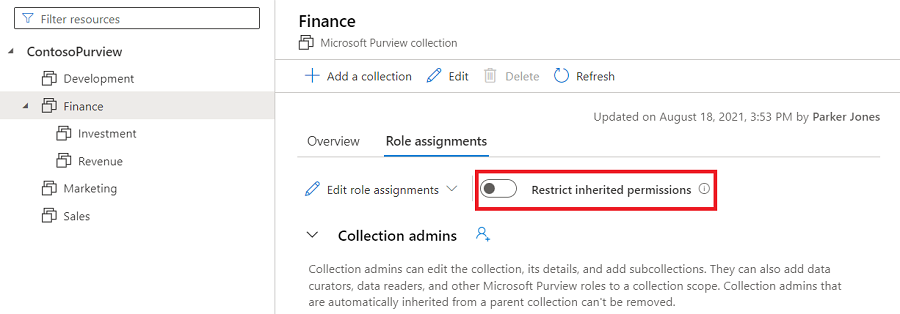
限制后,继承的成员将从集合管理员所需的角色中删除。
再次选择“限制继承的权限”切换按钮以恢复设置。
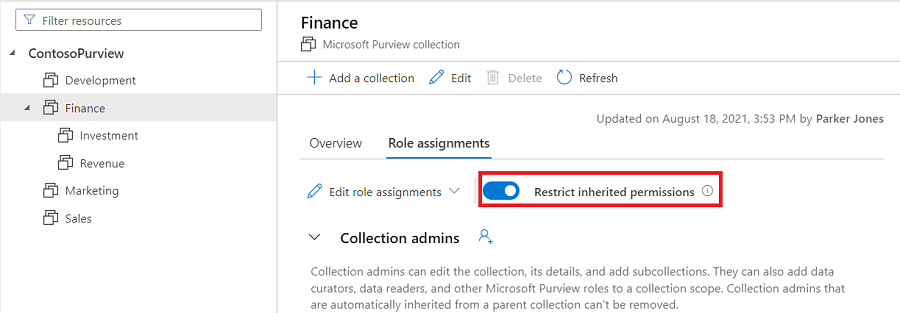
在域或集合中注册和扫描源
重要
每个源都有自己的注册和扫描先决条件和信息。 有关任何源的详细注册和扫描步骤,请参阅该源的详细页面。
打开“数据映射”解决方案。
从左窗格中选择数据源,打开数据源映射页。
在域或集合节点上选择“注册”或注册图标,注册数据源。 只有数据源管理员可以注册源。
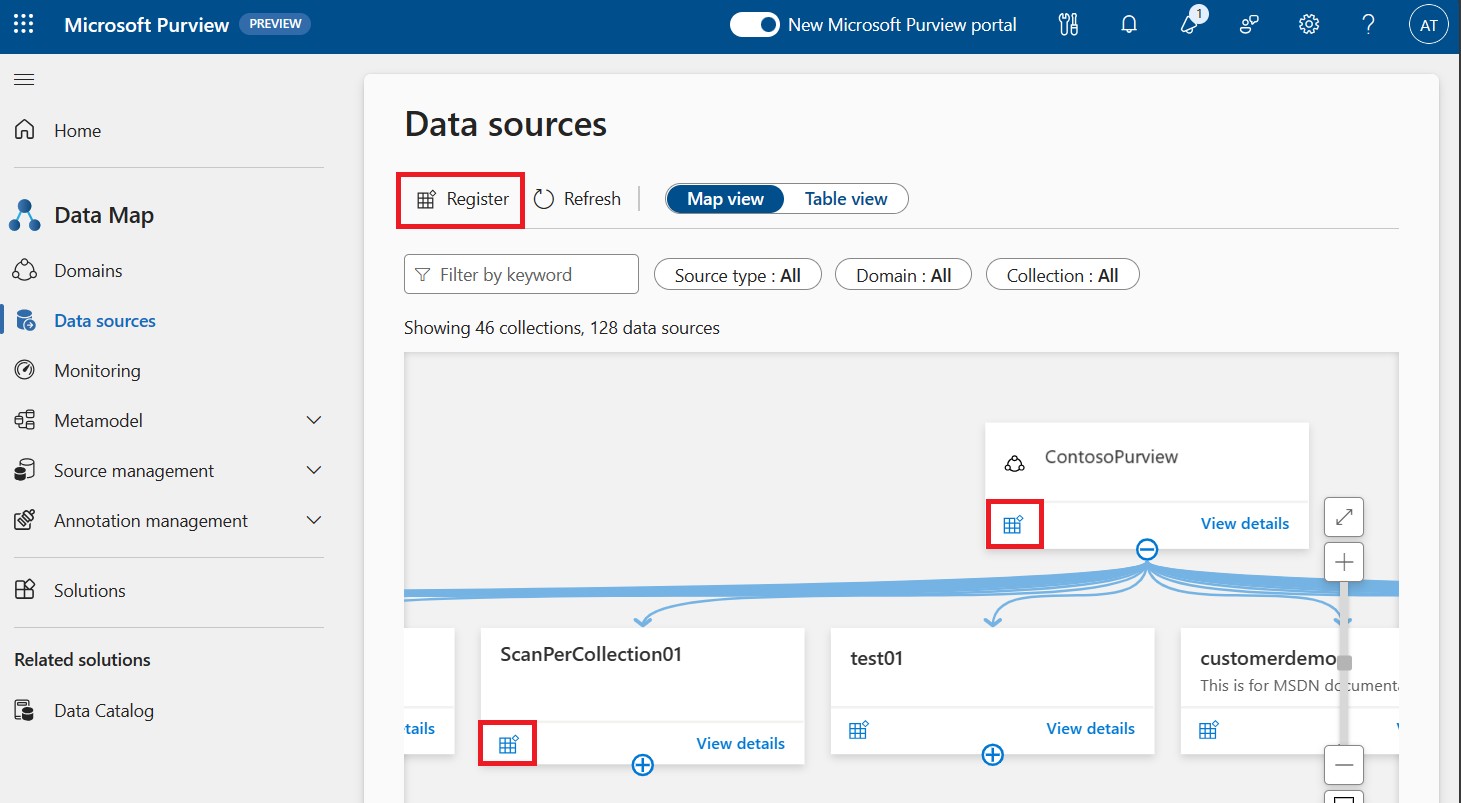
填写数据源名称和其他源信息。
选择一个域。
选择一个集合。 若要在域中注册资源,请选择“仅选择域”选项。 此源下的所有资产都将属于所选的域或集合。
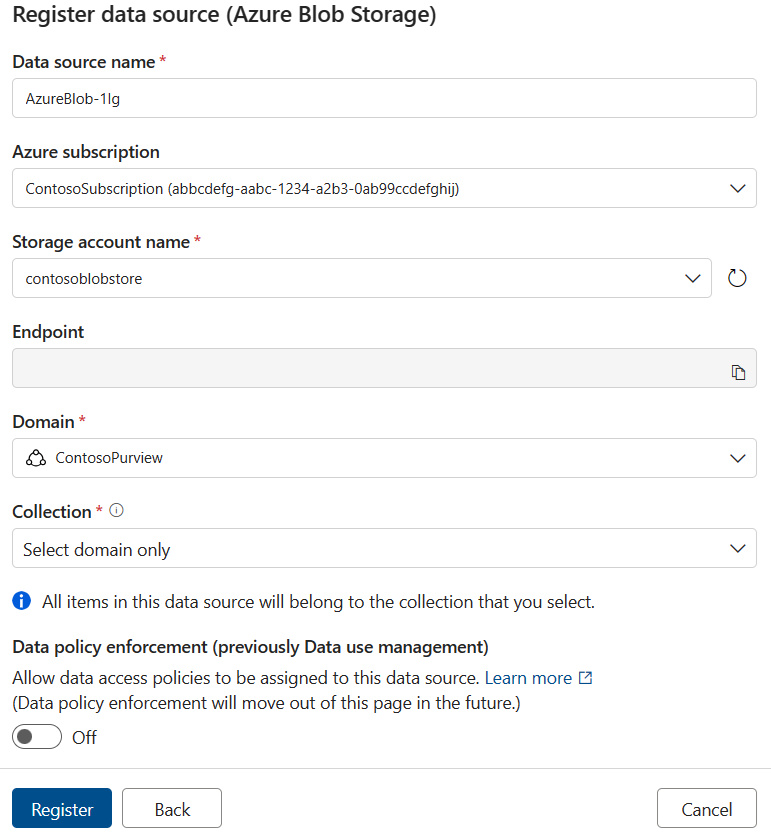
创建的数据源将放在所选的域或集合下。 选择“查看详细信息”以查看数据源。
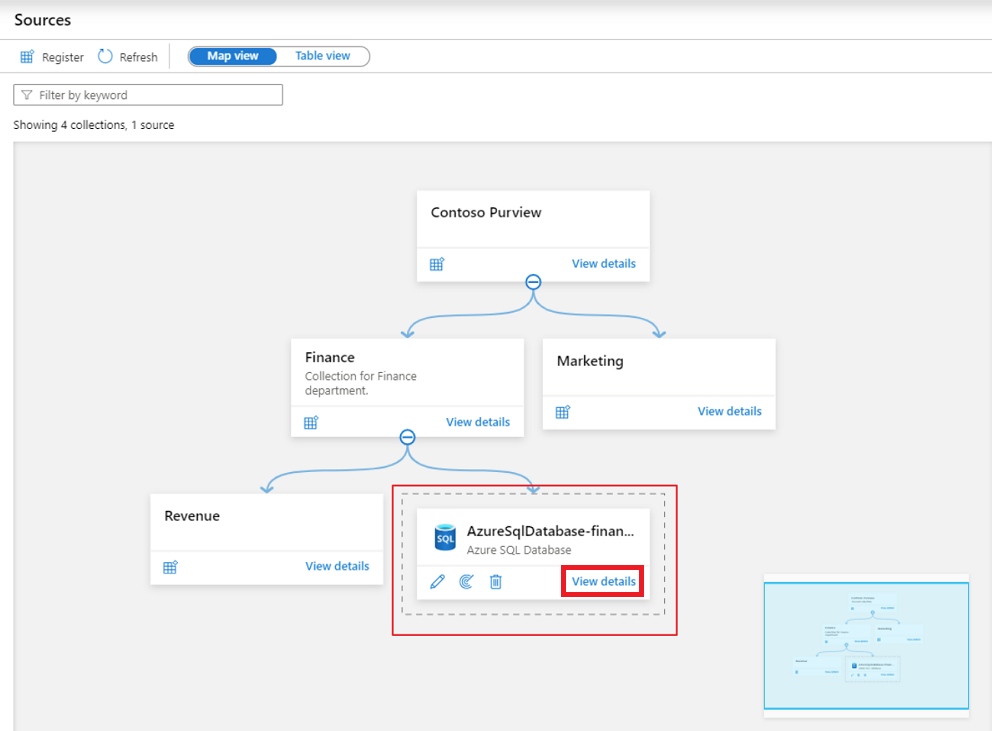
选择“新建扫描”以在数据源下创建扫描。
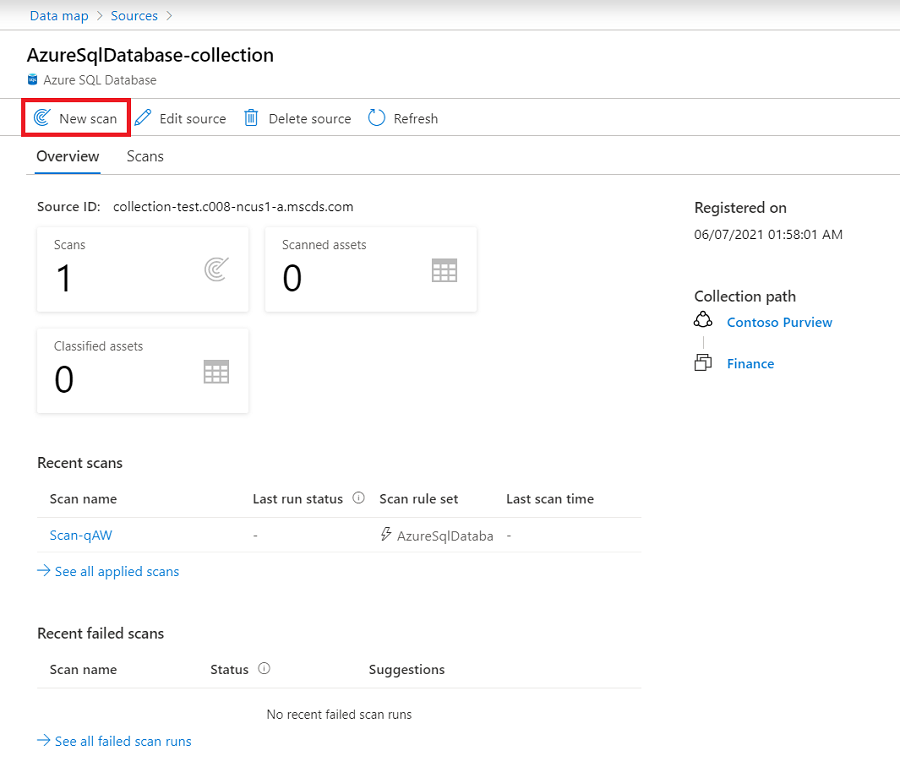
创建扫描时可以选择一个集合,扫描的所有资产都将包含在该集合中。 扫描中列出的集合是数据源集合的子集合。
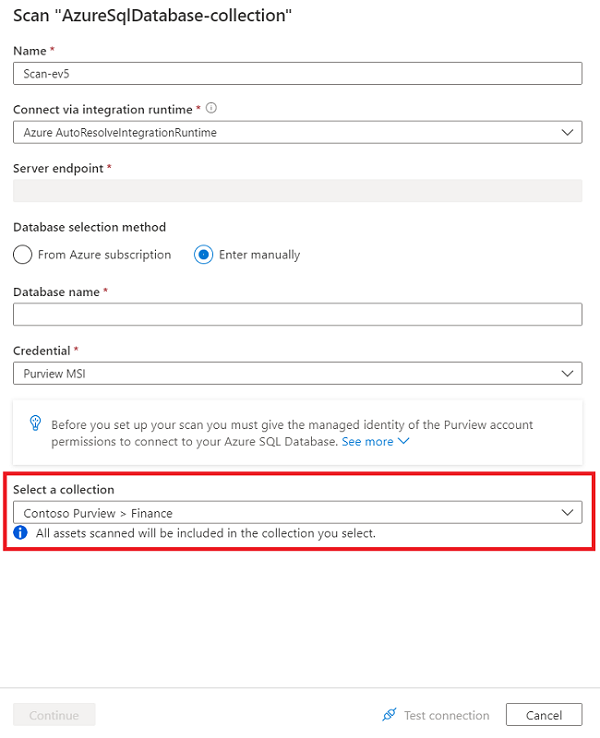
扫描后,你将在其数据源卡片上看到链接到该集合或域的数据源。
将资产添加到集合和域
资产和源也与域和集合关联。 在扫描期间,如果扫描与域或集合相关联,则会自动将资产添加到该资源,但也可以手动将资产移动到任意子集合,前提是对这些子集合具有写入权限。
在资产详细信息中检查域和集合的信息。 可以在资产详细信息页右上角的“集合路径”部分找到这些信息。
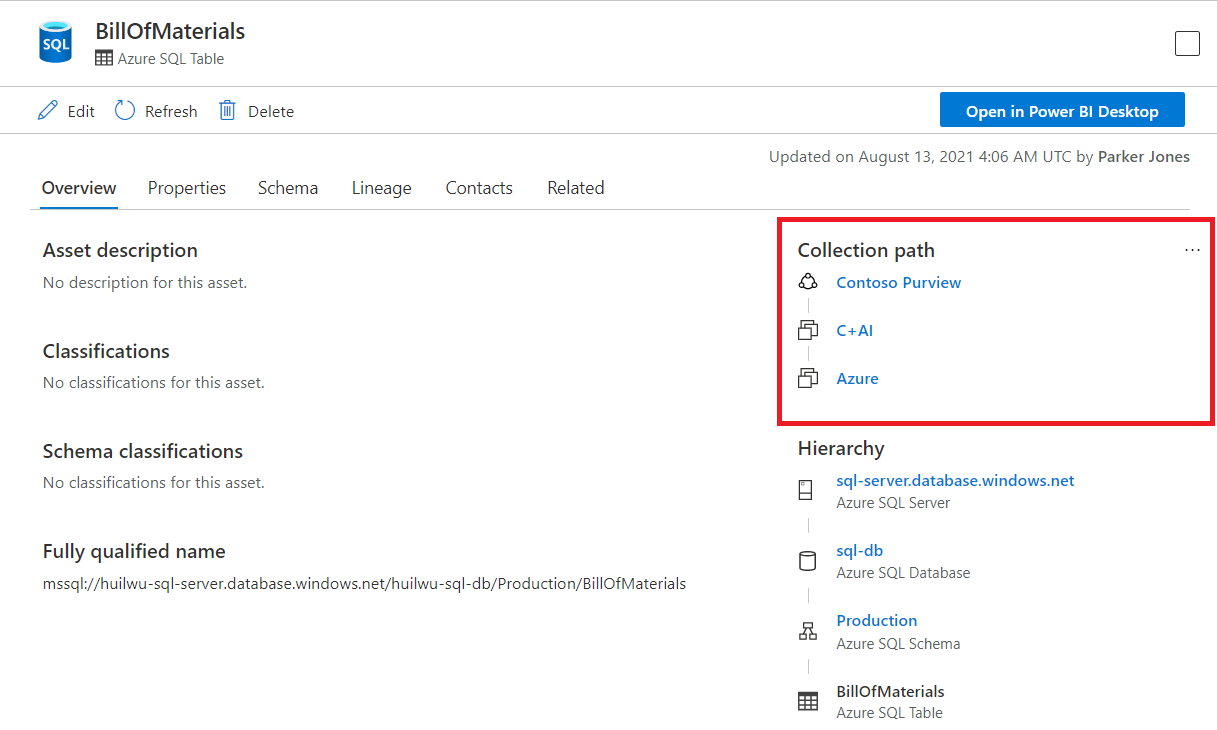
选择“集合路径”部分右上角的省略号按钮。
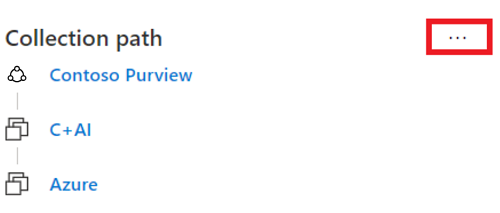
选择“移动到另一集合”按钮。
在右侧面板中,选择要移到的目标集合。 你只能看到你在其中拥有写入权限的集合。 资产也只能添加到数据源集合的子集合中。
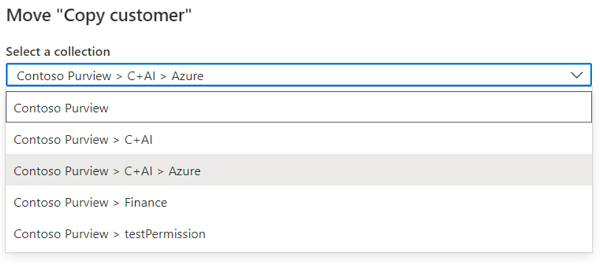
选择窗口底部的“移动”按钮以移动资产。
重命名集合(预览版)
重要
此功能目前以预览版提供。 Azure 预览版的补充使用条款包含适用于 beta 版、预览版或其他尚未正式发布的 Azure 功能的其他法律条款。
在 Microsoft Purview 治理门户中,导航到要重命名的集合。
在集合详细信息页或者集合的下拉菜单中选择“编辑”。
提供新的易记名称,然后选择“保存”以保存更改。
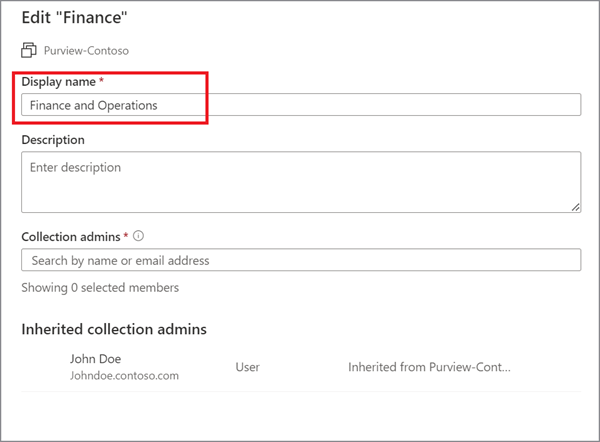
移动集合(预览版)
重要
此功能目前以预览版提供。 Azure 预览版的补充使用条款包含适用于 beta 版、预览版或其他尚未正式发布的 Azure 功能的其他法律条款。
在 Microsoft Purview 治理门户中,导航到要移动到其他父集合的集合。
选择集合路径部分右上角的省略号按钮,然后选择“移动到另一个集合”。
从“选择父集合”下拉列表中,选择集合的新父级,然后选择“确定”。
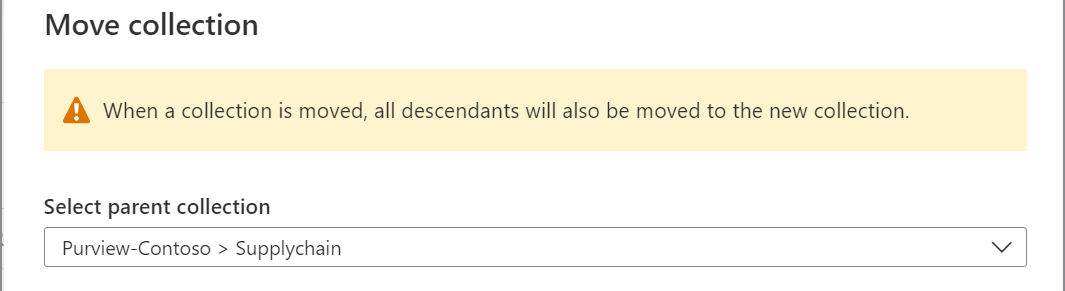
后续步骤
组织了域和集合后,接下来可以按照以下指南添加资源和扫描: